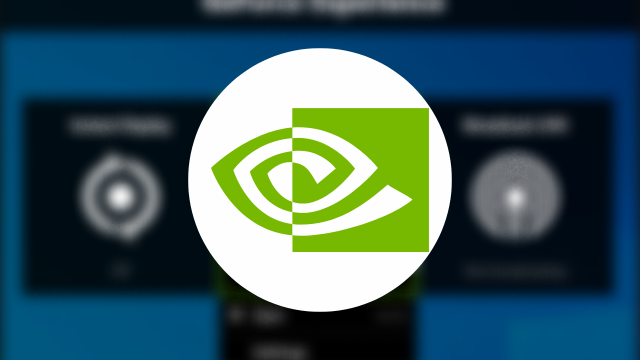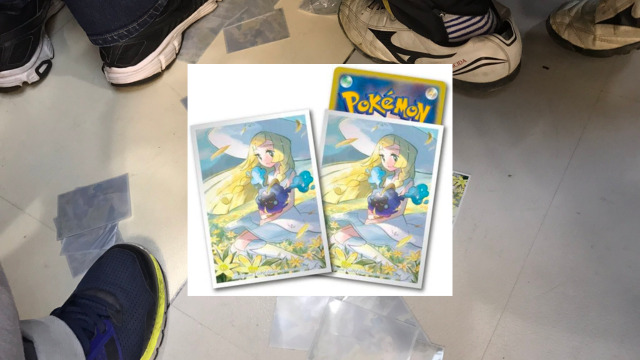この記事は以下の悩みや要望を持つ方にオススメです。
- ゲーミングPCがWi-Fiに繋がらない…
- ゲーミングPCをWi-Fiに繋げたい!
- ゲーミングPCは有線しかダメなの?
はじめまして。ブログ運営と動画投稿をしているちゃすくです。
結論から先に書くと、基本的にゲーミングPCは有線接続が前提なので、Wi-Fiへ接続する機能が搭載されていません。

ドスパラのガレリアやマウスコンピューターのG-Tuneなどは有線接続で使用するので、Wi-Fiへ接続する機能を搭載してません。その分、他のメーカーよりもコスパに優れてます。
もしゲーミングPCをWi-Fiへ接続したい場合は「BUFFALO WI-U3-1200AX2」などの無線LAN子機を取り付ければ可能です。
ゲーミングPCがWi-Fiに繋がらない原因3選
ゲーミングPCがWi-Fiに繋がらない原因は下記が考えられ、1番よくある原因は「ゲーミングPCにWi-Fi接続機能が無い」です。
- インターネット回線に問題がある
- インターネット接続の設定ミス
- ゲーミングPCにWi-Fi接続機能が無い

上記の原因を詳しく解説します
原因1:インターネット回線に問題がある
ゲーミングPCがWi-Fiに繋がらない場合、インターネット回線の契約や支払いに問題が発生した可能性もあります。
よくある問題としては下記があり、ゲーミングPC以外の端末もWi-Fiへ繋がらない場合は回線の問題だと考えられます。
- ネット回線の契約料金を払い忘れた
- ネット回線のケーブルが断線した
もしもインターネット回線に問題があった場合は、契約している会社に問い合わせてください。
ネット回線の問題があっても、直ぐにWi-Fiへ接続したい時はモノカリでWiMAXをしばらくレンタルする対処法もあります。
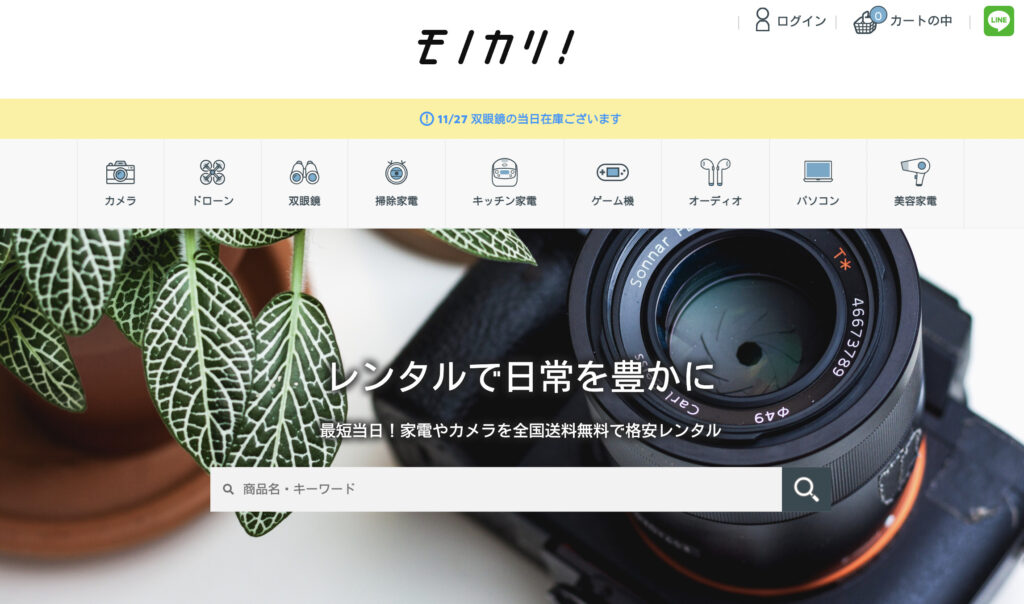
3日間からレンタルできるので、ゲーミングPCに限らず、ネット回線で急なトラブルがあった時はオススメです。
原因2:インターネット接続の設定ミス
ゲーミングPCがWi-Fiへ繋がらない原因には「インターネット接続の設定ミス」も考えられます。
WindowsのゲーミングPCであれば下記の手順でWi-Fiの接続状況を確認できます。
- Windowsマークから「設定」をクリックする
- 「ネットワークとインターネット」をクリックする
- 「状態」でネット接続の状況を確認できる
もしWi-Fiでインターネットへ接続していない場合は、「利用できるネットワークの表示」から接続したいWi-Fiを選びます。
後は、Wi-Fiルーターに書いてあるパスワードを入力することでインターネットへ接続できます。
原因3:ゲーミングPCにWi-Fi接続機能が無い
スマホやノートPCがWi-Fiへ繋がるのにゲーミングPCが繋がらない場合は、ゲーミングPC自体にWi-Fiへ接続する機能が無いことが原因だと考えられます。
そもそもゲーミングPCはネット回線を安定させる為に有線ケーブルで繋ぐことが前提で作られており、大半のゲーミングPCはWi-Fi接続へ対応していません。
もしゲーミングPCにWi-Fi接続機能が内臓されているのか確認したい場合は下記の手順で行います。
- Windowsマークから「設定」をクリック
- 設定画面で「ネットワークとインターネット」をクリック
- 「ネットワークとインターネット」の各種項目に「Wi-Fi」があるか確認
- 「Wi-Fi」が無い場合、PCにWi-Fi接続機能が内臓されていません
Wi-Fi接続機能が内蔵されていない場合は下記の対処法で解決できます。
ゲーミングPCがWi-Fiに繋がらない時の対処法
ゲーミングPCがWi-Fiに繋がらない時は下記の対処法があります。
対処法1:ゲーミングPCを有線LANで接続する
ゲーミングPCをWi-Fiで接続したい人は多いと思いますが、ゲームプレイのことを考えると回線が安定したやすい有線接続がオススメです。
ゲーミングPCとWi-Fiルーターの有線LANのポートをLANケーブルで接続すれば、ほとんどのモデルは自動でインターネットへ繋がります。
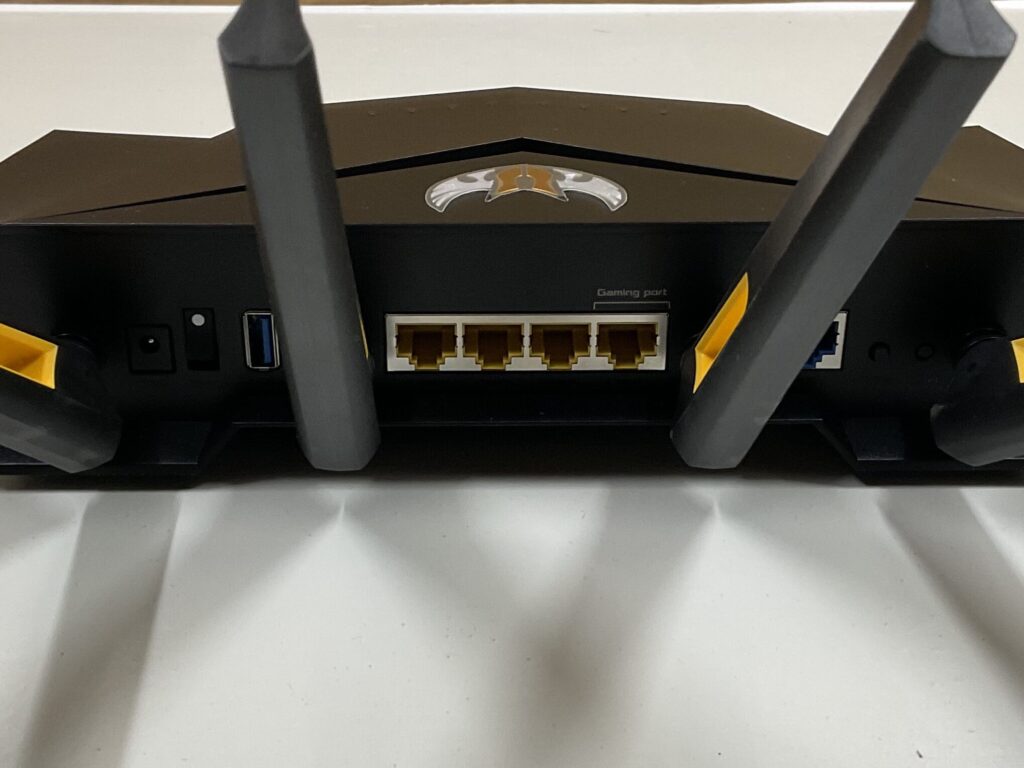
もしルーターまでの距離がある場合は下の「エレコム LANケーブル 30m」がオススメです。
ゲーミングPCに有線LANポートが無い場合でも「有線LANコンバーター」を使えばUSBポートを有線LANポートへ変換できます。

自作PCなどをフリマアプリで買った場合はあるかも
対処法2:ゲーミングPCに無線LAN子機を使う
Wi-Fi接続機能が無いゲーミングPCでも「無線LAN用子機」をUSB接続すれば、ゲーミングPCがWi-Fiへ繋がるようになります。
基本的に無線LAN子機をゲーミングPCへ接続すればセットアップが始まり、商品ごとの指示に従うことでWi-Fiに繋がります。
ただし、ゲーミングPCに使う場合は通信速度が大きい無線LAN子機がオススメです。
無線LAN用子機には1000円以下の格安モデルもありますが、通信速度が小さいのでゲームには適していません。
下の「BUFFALO WI-U3-1200AX2」であれば最大1201Mbpsの通信速度があり、Wi-Fi6の規格にも対応しているのでオススメです。
他のゲーマーはコチラも読んでいます
当ブログ「ちゃすろぐ」では動画投稿やPC、ゲームに関する情報を発信しています。
他のゲーマーは下の記事もチェックしているので、興味があれば読んでみてください。

共有やブックマークもお願いします